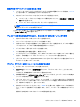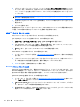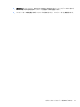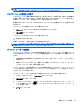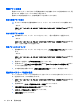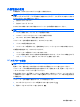HP ProBook Notebook PC User Guide-Window 7 (March 2010)
Table Of Contents
- 機能
- 無線、モデム、およびローカル エリア ネットワーク
- ポインティング デバイスおよびキーボード
- マルチメディア
- 電源の管理
- ドライブ
- 外付けデバイス
- 外付けメディア カード
- メモリ モジュール
- セキュリティ
- コンピューターの保護
- パスワードの使用
- [Computer Setup]のセキュリティ機能の使用
- ウィルス対策ソフトウェアの使用
- ファイアウォール ソフトウェアの使用
- 緊急アップデートのインストール
- HP ProtectTools Security Manager(HP ProtectToolsセキュリティ マネージャ)の使用(一部のモデルのみ)
- セキュリティ ロック ケーブルの取り付け
- ソフトウェア アップデート
- バックアップおよび復元
- Computer Setup
- マルチブート
- 管理および印刷
- 索引
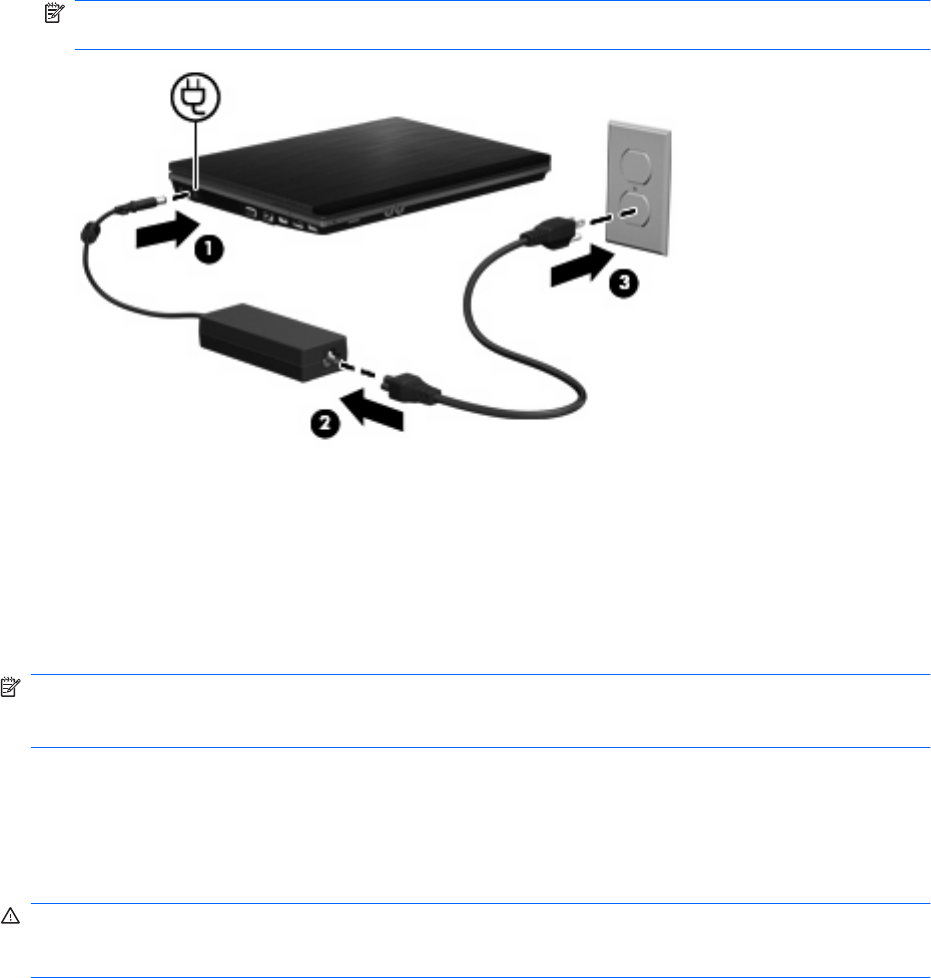
3. 電源コードの反対側の端を電源コンセントに接続します(3)。
注記: お使いのコンピューターの外観は、図と多少異なる場合があります。また、以下の図は
英語版のキー配列です。日本語版のキー配列とは若干異なります。
バッテリ電源の使用
充電済みのバッテリが装着され、外部電源に接続されていない場合、コンピュータはバッテリ電源で
動作します。外部電源に接続されている場合、コンピュータは外部電源で動作します。
充電済みのバッテリを装着したコンピュータが AC アダプタから電力が供給される外部電源で動作し
ている場合、AC アダプタを取り外すと、電源がバッテリ電源に切り替わります。
注記: 外部電源の接続を外すと、バッテリ電源を節約するために自動的に画面の輝度が下がりま
す。ディスプレイの輝度を上げるには、fn + f3 ホットキーを使用するか、AC アダプタを再接続しま
す。
作業環境に応じて、バッテリをコンピュータに装着しておくことも、ケースに保管することも可能で
す。コンピュータを外部電源に接続している間、常にバッテリを装着しておけば、バッテリは充電さ
れていて、停電した場合でも作業データを守ることができます。ただし、バッテリをコンピュータに
装着したままにしておくと、コンピュータを外部電源に接続していない場合は、コンピュータがオフ
の時でもバッテリは徐々に放電していきます。
警告! 安全に関する問題の発生を防ぐため、この製品を使用する場合は、コンピュータに付属して
いるバッテリ、HP が提供する交換用バッテリ、または HP から購入した対応するバッテリを使用し
てください。
コンピュータのバッテリの寿命は、電源管理の設定、コンピュータで動作しているプログラム、画面
の輝度、コンピュータに接続されている外付けデバイス、およびその他の要素によって異なります。
バッテリは消耗品です。
78
第 5 章 電源
の管理